Nav nosūtīta nepareiza galamērķa adrese: kā labot

Satura rādītājs
Daudziem no mums īsziņu sūtīšana jau ir kļuvusi par otro dabu, un mēs paļaujamies uz visām sistēmām, kas darbojas aizkulisēs, lai pareizi nogādātu mūsu sūtītos ziņojumus adresātiem.
Taču dažreiz tie visi nedarbojas vienoti, tāpēc, mēģinot nosūtīt īsziņu, var parādīties ziņojums "Ziņojums nav nosūtīts, nederīga galamērķa adrese".
Tas pats notika, kad es sūtīju īsziņu draugam un izraisīju milzīgu pārpratumu, jo vissvarīgajā ziņojumā, ko es viņiem nosūtīju, tika pieļauta šī kļūda.
Man bija jāatrod veids, kā apturēt manu ziņojumu nejaušu nenosūtīšanu, lai šādi pārpratumi vai saziņas nepilnības vairs neatkārtotos.
Lai uzzinātu vairāk, es devos uz Verizon atbalsta lapu un dažiem lietotāju forumiem, lai iegūtu vairāk praktiskas informācijas.
Šī rokasgrāmata ir rezultāts pētījumam, ko es veicu, lai problēmu novērstu, un tā palīdzēs jums novērst kļūdu dažu sekunžu laikā.
"Ziņojums nav nosūtīts: nederīga galamērķa adrese" problēmu var novērst, pievienojot kontam vairāk kredīta. Ja jūsu kontā ir nepieciešamais kredīts, iespējams, saņēmējs nav autorizēts īsziņu saņemšanai.
Ja neviena no šīm kļūdām nav šīs kļūdas cēlonis, esmu izveidojis sarakstu ar tās novēršanas iespējām, tostarp kā nomainīt SIM karti un novērst tālruņa tīkla problēmas.
Nepietiekams kredīta apjoms jūsu kontā

Lai varētu veikt visu saziņu ar tālruņa savienojumu, tostarp zvanus, ziņapmaiņu un internetu, jūsu kontā ir nepieciešams kredīts.
Ja kādu laiku neesat uzlādējis tālruni vai pēdējā laikā to izmantojat bieži, iespējams, ka jūsu konta kredīts ir beidzies.
Piesakieties savā Verizon kontā un pārbaudiet atlikumu tur.
Skatīt arī: Huizhou Gaoshengda tehnoloģija manā maršrutētājā: kas tas ir?Katram tālruņa pakalpojumu sniedzējam ir arī kods, ko varat zvanīt, lai uzzinātu savu pašreizējo bilanci un izmantoto datu apjomu.
Piemēram, lai skatītu datu izmantošanu Verizon savienojumā, tālrunī uzzvaniet #DATA.
Verizon cenšas jūs informēt par to, ka jūsu kredīts beidzas, krietni pirms tam, tāpēc pārbaudiet, vai jūsu SMS lietotnē nav saņemtas šādas īsziņas no Verizon.
Saņēmēja plāns neatbalsta īsos kodus
Ja esat nosūtījis īsziņu ar īso kodu personai, ar kuru sūtījāt īsziņu, un saņēmāt kļūdu "nav iespējams piegādāt", iespējams, ka saņēmēja tālruņa plāns neatbalsta īsziņas ar īso kodu.
Daži tālruņu plāni neatbalsta ziņojumu pavedienus ar īsajām kodēm, jo tajos nav iespējota premium ziņapmaiņas funkcija.
Diemžēl vienīgais, ko šeit varat darīt, ir lūgt saņēmējam uzlabot savu lidmašīnu, ja vēlaties izmantot īsceļu kodus vai neizmantot īsceļu kodus.
Saņēmējs ir mainījis pārvadātāju
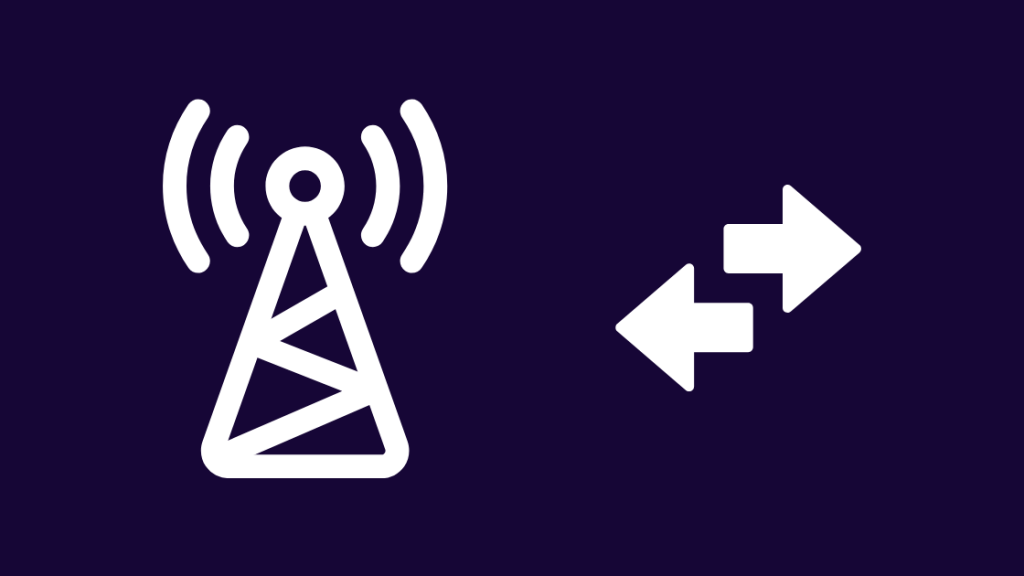
Ja ziņu nav izdevies nogādāt, ir pamats uzskatīt, ka saņēmējs ir mainījis operatoru un tagad tam ir jauns numurs.
Iespējams, ka vecākais numurs, uz kuru mēģinājāt sūtīt īsziņu, ir deaktivizēts un izslēgts no tīkla, tāpēc ziņojuma galamērķa adrese vairs nav derīga.
Vienīgais, ko varat darīt, ir sazināties ar saņēmēju, izmantojot citus līdzekļus, kuros nav nepieciešams saņēmēja numurs, piemēram, sociālā tīkla DM vai e-pastu.
Atvienošana un atkārtota pieslēgšanās mobilajam tīklam
Ja saņēmējam bija tas pats numurs, iespējams, ka tā bija problēma jūsu tālruņa tīklā.
Lai mēģinātu salabot tīklu, varat atvienot un atkal izveidot savienojumu ar mobilo sakaru tīklu, kurā pašlaik atrodaties.
Operētājsistēmā Android vai iOS nav tiešas iespējas, kā to izdarīt, tāpēc mums ir jāizmanto metode, kas atslēdz jūs no galvenajām tīkla daļām un atkal pieslēdz atpakaļ.
Atvienošanās un atkārtota pieslēgšanās mobilajam tīklam operētājsistēmā Android:
- Atveriet Iestatījumi lietotne.
- Iet uz Savienojumi / Tīkls & amp; Bezvadu tīkls .
- Atlasiet Mobilie tīkli .
- Izvēlieties pareizo SIM KARTE karte.
- Izvēlieties Tīkla režīms un iestatiet to uz 2G .
- Pagaidiet, kamēr notiks izmaiņas; varat sekot līdzi tālruņa ekrāna augšējā labajā pusē, lai uzzinātu, kad tālrunī ir ieslēgts. 2G tīkls.
- Kad tajā ir teikts. EDGE vai E , pagaidiet dažas minūtes un pēc tam atlasiet Tīkla režīms atkal.
- Atlasiet 4G/5G vai tīklu, kurā atradāties pirms izmaiņu veikšanas.
- Pagaidiet, līdz pārslēgšana tiek pabeigta.
SIM kartes izņemšana un atkārtota ievietošana
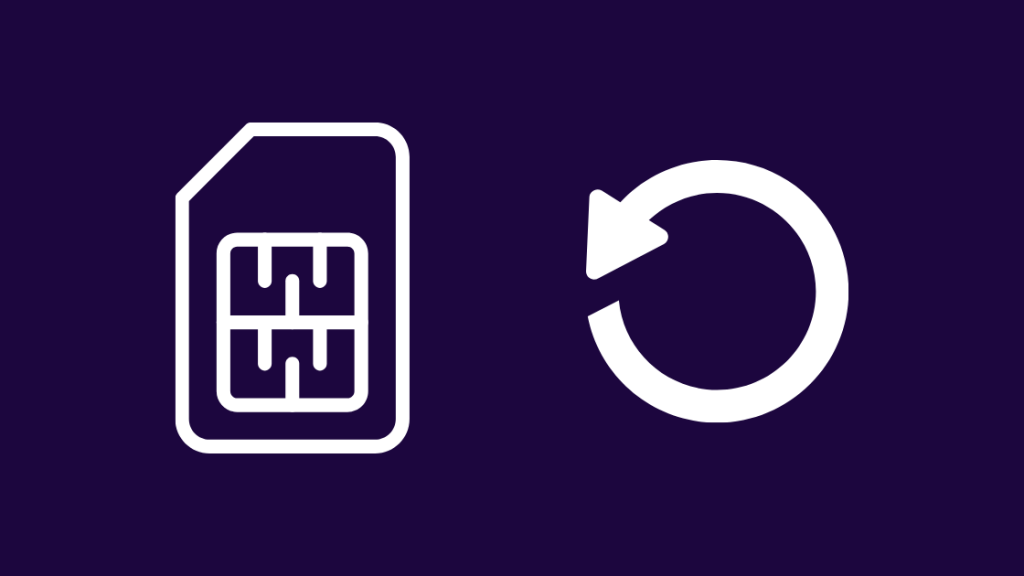
Varat arī mēģināt izņemt SIM karti no tālruņa un pēc dažām minūtēm to atkal ievietot.
Lai to izdarītu:
- Tālruņa sānos atrodiet SIM kartes paliktni. To var atrast, meklējot iegriezumu ar nelielu caurumu blakus.
- Lai izņemtu SIM kartes paliktni, izmantojiet caurumā ielocītu papīra saspraudi.
- Izņemiet SIM karti.
- Pirms SIM kartes ievietošanas atpakaļ paplātē pagaidiet 1-2 minūtes.
- Pareizi izlīdziniet karti uz paliktņa un ievietojiet to atpakaļ tālrunī.
- Restartējiet tālruni.
Kad tālrunis ir ieslēgts, mēģiniet saņēmējam nosūtīt tieši to ziņu, kas nebija piegādājama.
Lidmašīnas režīma aktivizēšana un deaktivizēšana
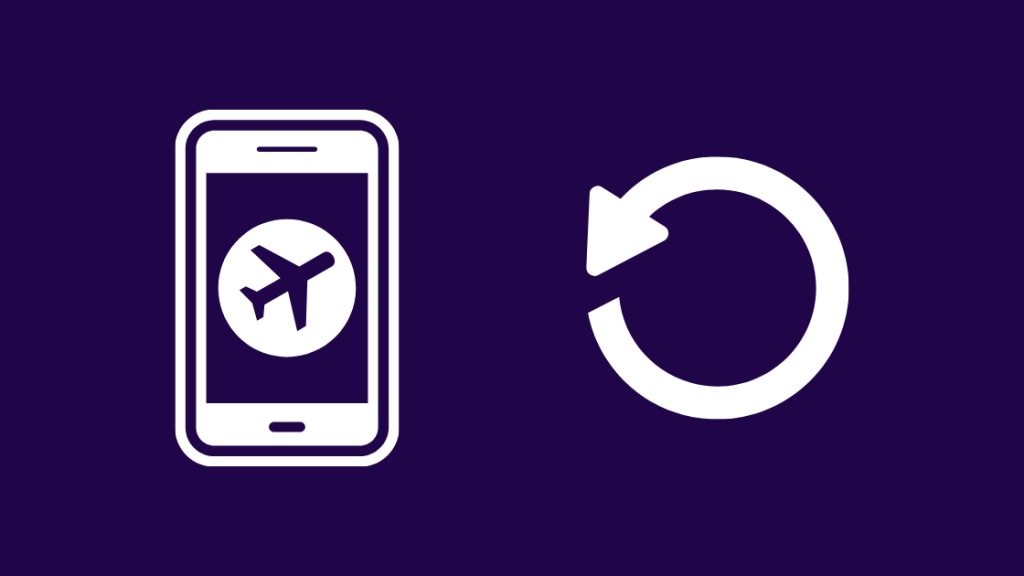
Lidmašīnas režīmā tālrunis ir izslēgts no visiem bezvadu tīkliem, lai netraucētu lidmašīnas, kurā atrodaties, izmantotajam aprīkojumam.
To var izdarīt, lai veiktu mīkstu tīkla atiestatīšanu, ieslēdzot un izslēdzot režīmu.
Lidmašīnas režīma ieslēgšana operētājsistēmā Android:
- Atveriet Iestatījumi lietotne.
- Iet uz Savienojumi / Tīkli un bezvadu tīkli .
- Ieslēgt Lidmašīnas režīms . Dažos tālruņos to sauc par Lidojuma režīms kā arī.
- Pagaidiet minūti un izslēdziet režīmu.
iOS:
- Pārvelciet no ekrāna apakšas uz augšu, lai atvērtu Vadības centrs . iPhone X un jaunākās ierīcēs ekrāna augšējā labajā stūrī pavelciet uz leju.
- Pieskarieties lidmašīnas simbolam, lai ieslēgtu režīmu.
- Pēc aptuveni minūtes gaidīšanas izslēdziet režīmu, vēlreiz pieskaroties lidmašīnas simbolam.
Izdzēst kešatmiņu
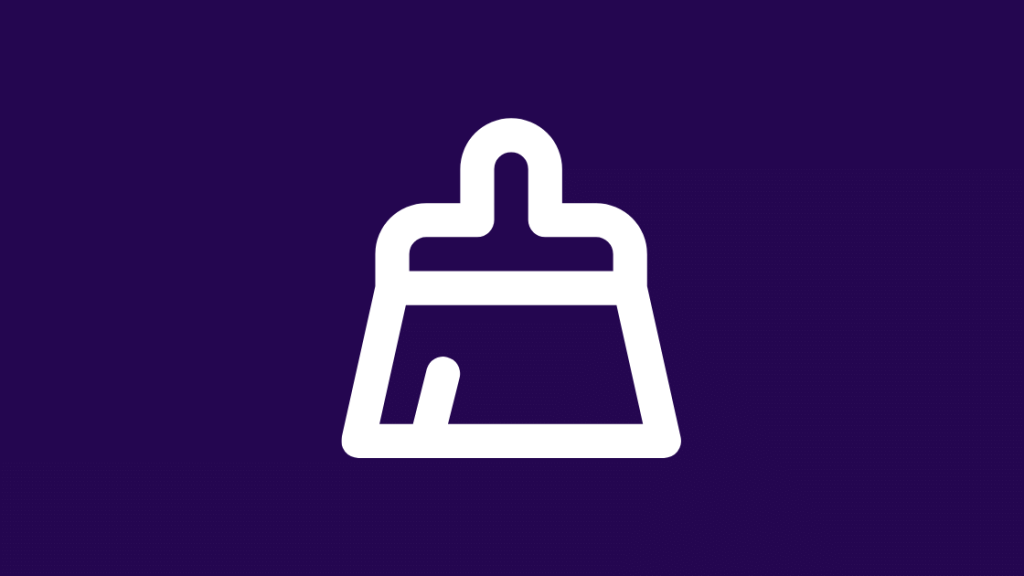
Katrai lietotnei ir kešatmiņa, kurā tiek glabāti bieži izmantotie dati, un ziņapmaiņas lietotnē, iespējams, ir saglabāta nepareiza tās personas adrese, kurai mēģinājāt sūtīt ziņu, un tāpēc tiek pieļauta šī kļūda.
Dažos gadījumos var palīdzēt ziņapmaiņas lietotnes kešatmiņas dzēšana.
Lai to izdarītu operētājsistēmā Android:
- Dodieties uz Iestatījumi lietotni savā Android ierīcē.
- Izvēlieties Aplikācijas iespēja
- Ritiniet un atlasiet Ziņapmaiņa lietotne
- Atlasiet Uzglabāšana vai Izdzēst kešatmiņu .
iOS:
- Atveriet Iestatījumi lietotne.
- Iet uz Vispārīgi > iPhone glabāšana .
- Izvēlieties Ziņapmaiņa un pieskarieties pie " Izkraušanas lietotne ".
- Izvēlieties " Izkraušanas lietotne " no atvērtā loga.
SIM kartes nomaiņa no Verizon
Daži lietotāji forumos bija ziņojuši, ka ziņojumu piegādes problēmas tika novērstas, kad viņiem tika nomainītas SIM kartes.
Dodieties uz tuvāko Verizon veikalu vai Verizon autorizēto mazumtirgotāju.
Viņi var palīdzēt jums nomainīt SIM karti un diagnosticēt problēmu.
Visu var izdarīt mazāk nekā stundas laikā un iziet no veikala ar jaunu SIM karti.
Sazinieties ar atbalsta dienestu
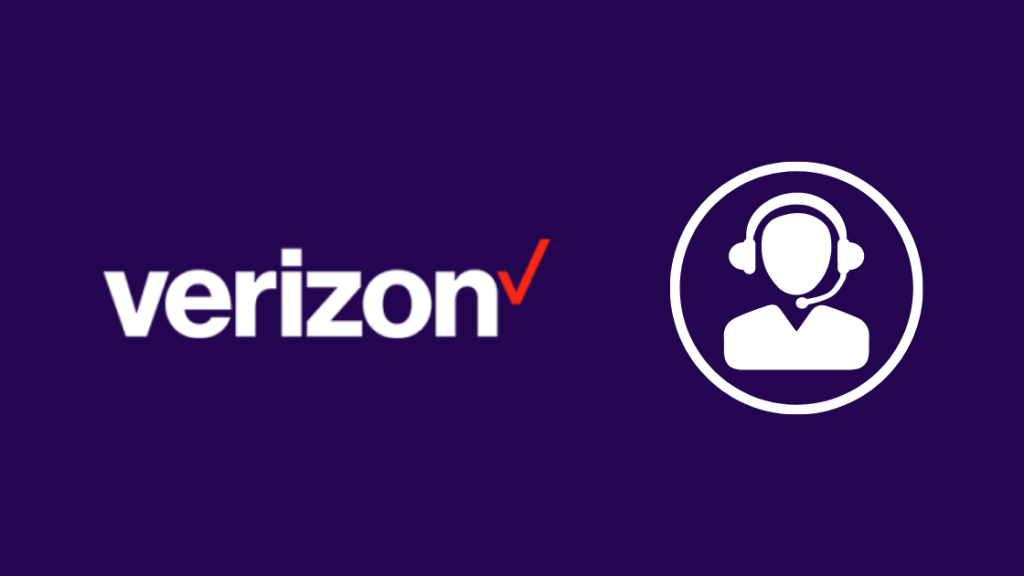
Ja jums rodas problēmas ar kādu no šeit aprakstītajiem problēmu novēršanas soļiem vai vēlaties saņemt papildu palīdzību tālruņa savienojuma jautājumos, sazinieties ar Verizon atbalsta dienestu.
Pēc tam, kad būsiet aprakstījis savu problēmu un to, kā esat mēģinājis to novērst, viņi varēs jums palīdzēt ar konkrētākiem norādījumiem un labojumiem.
Ja jums paveiksies, iespējams, saņemsiet bezmaksas uzlabojumus, atvainojoties par sagādātajām neērtībām.
Skatīt arī: Kāds kanāls ir CW DIRECTV?: Mēs veicām izpētiNobeiguma domas
Mēģiniet aktivizēt vecu Verizon tālruni, ja jums tāds ir, un nosūtiet īsziņu saņēmējam.
Tādējādi varat būt droši, vai problēma ir saistīta ar tālruni vai tīklu.
Ja ziņa tiek saņemta, visticamāk, tas ir kāds traucēklis jūsu tālrunī.
Izmēģiniet izmantot Verizon piedāvāto Tiešsaistes teksta funkciju, kurai varat piekļūt, pieslēdzoties savam Verizon kontam.
Izmantojot šo rīku, varat mēģināt nosūtīt ziņojumus saņēmējam, ja jums nav pa rokai vecā tālruņa.
Jums var arī patikt lasīt
- Kā atcelt Verizon tālruņa apdrošināšanu sekundēs [2021]
- Verizon Message+ dublējums: kā to iestatīt un lietot [2021]
- Kā iestatīt personīgo karsto punktu Verizon ierīcē dažu sekunžu laikā [2021]
Biežāk uzdotie jautājumi
Kāpēc tālrunī tiek paziņots, ka ziņa nav nosūtīta nederīga galamērķa adrese?
Šāda kļūda var rasties dažādu iemeslu dēļ, bet visdrīzāk ziņojuma saņēmējs nav pilnvarots saņemt īsos kodus savos ziņojumos.
Ko nozīmē nederīga adrese iPhone?
Tas nozīmē, ka saņēmēja adrese, uz kuru mēģinājāt nosūtīt ziņojumu, ir nederīga.
Tas var nozīmēt, ka saņēmējam nav atļauts saņemt jūsu sūtīto ziņojumu vai arī saņēmēja pusē ir tīkla problēma.
Vai ziņojuma nosūtīšanas neveiksme nozīmē, ka esmu bloķēts?
Bloķēšana lielākoties notiek tālruņa līmenī, bet ne tīkla līmenī, kas nozīmē, ka ziņojums tiks piegādāts, bet saņēmējs to neredzēs.
Tātad, ja nosūtītā ziņa neizdevās, pastāv iespēja, ka neesat bloķēts un tā bija tikai tīkla kļūda.
Kāpēc tālummaiņa norāda nederīgu adresi?
Lai novērstu nederīgas adreses Zoom programmā, atjauniniet Zoom klientu līdz jaunākajai versijai.
Pārliecinieties, ka arī sanāksmes ID un parole ir ievadīti pareizi.

